专业的浏览器下载、评测网站
UC浏览器修改网页背景颜色的详细操作方法(图文)
2020-08-04作者:浏览器之家来源:本站原创浏览:
UC浏览器如何修改网页背景颜色?UC浏览器是一款功能非常丰富的手机浏览器,很多人经常会使用UC浏览器阅读小说或是浏览新闻。由于长时间盯着手机屏幕很容易导致眼睛疲劳,所以一些网友会考虑将UC浏览器中的背景色修改为能够护眼的颜色。下面小编分享一下UC浏览器修改网页背景颜色的详细操作方法,有需要的朋友一起来看看吧。
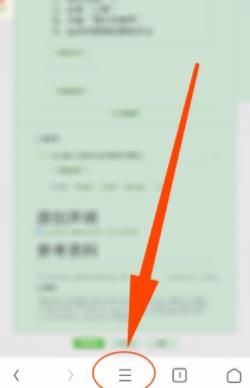
2、点击之后会弹出UC浏览器的菜单窗口,在窗口右下角点击“工具”按钮打开工具箱。

3、点击之后会切换到工具箱窗口,在窗口中可以看到“网页背景色”这一项,点击打开它。
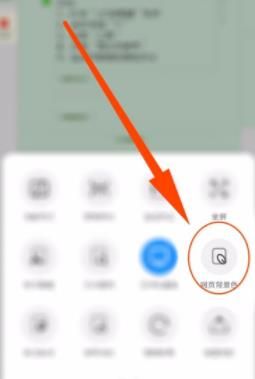
4、此时会显示如下图所示的页面,我们在页面中选择看着舒服的颜色就可以了,一般都是选择护眼绿,可以更好的在阅读的时候保护用户的眼睛。

以上就是UC浏览器修改网页背景颜色的详细操作方法,大家按照上面的方法进行操作,就可以设置UC浏览器的网页背景色了。
UC浏览器修改网页背景颜色的详细操作方法
1、首先我们打开手机中的UC浏览器,在浏览器底部点击由三条横线组成的“菜单”图标,我们点击该图标。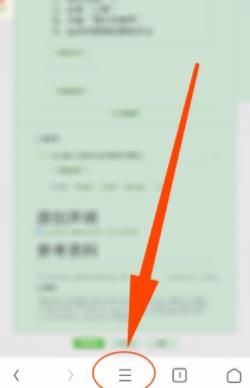
2、点击之后会弹出UC浏览器的菜单窗口,在窗口右下角点击“工具”按钮打开工具箱。

3、点击之后会切换到工具箱窗口,在窗口中可以看到“网页背景色”这一项,点击打开它。
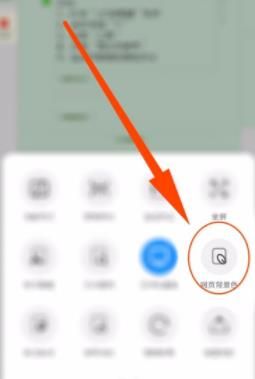
4、此时会显示如下图所示的页面,我们在页面中选择看着舒服的颜色就可以了,一般都是选择护眼绿,可以更好的在阅读的时候保护用户的眼睛。

以上就是UC浏览器修改网页背景颜色的详细操作方法,大家按照上面的方法进行操作,就可以设置UC浏览器的网页背景色了。
猜你喜欢
热门文章
本类排行
相关下载
关注手机站